如何在 2022 年擦除 iPhone 上的數據
你想 擦除 iPhone 上的數據? 也許你打算賣掉你的 iPhone,或者你只是想從頭開始。 不管是什麼原因,都有 幾種方式 擦除 iPhone 上的所有數據。
在本文中,我將向您展示如何 擦除 iPhone 上的數據 有四種方式:使用恢復出廠設置、iTunes、iCloud 和 Umate Pro。
內容
四種擦除 iPhone 數據的方法
在我們開始之前,請務必注意,當您擦除 iPhone 上的數據時,通常會有 沒有辦法恢復它。
因此,如果您有任何要保留的重要數據或文件,請確保 在繼續之前備份它們. 最好的應用程序之一是 傳輸,它可以在沒有 iTunes 或 iCloud 的情況下從您的 iPhone 備份和恢復超過 18 種類型的數據,例如消息和聯繫人。
它的成本 $ 39.95 適用於 5 台 iOS 設備,為期 1 年,並且 $ 49.95 適用於 10 台 iOS 設備,為期 1 年。
有了這些,讓我們繼續在iPhone上擦除數據的方法!
使用出廠重置
擦除 iPhone 上數據的最快捷、最簡單的方法是使用恢復出廠設置功能。 當您將 iPhone 恢復出廠設置時,您將 刪除所有內容和設置 並將其恢復為出廠默認設置。
以下是如何做到這一點:
- 轉到 設定 應用程序,然後單擊 一般.

- 向下滾動並單擊 轉移或重置 iPhone.

- 有 兩個選擇 在這裡,重置並刪除所有內容和設置點擊 抹掉所有內容和設置 如果你想完全重置 iPhone。 這將刪除 iPhone 數據並將其恢復到原始狀態,就好像它剛開箱即用一樣。 但是,它將保留手機的固件版本和軟件更新。

- 您的 iPhone 將顯示您的詳細信息,以便您仔細檢查。 點擊 繼續 重置您的iPhone。

這是來自 Apple 支持的詳細視頻,展示了它是如何完成的:
使用iCloud
擦除 iPhone 文件和數據的另一種方法是 使用iCloud. iCloud 是 Apple 設備上的原生雲 iPhone 存儲服務。 它允許您將照片、視頻和音樂等數據存儲在雲中。 這些數據會在您的所有 Apple 設備上同步。
所有 Apple 設備均配有 免費 5GB iCloud 存儲空間,但如果您需要更多存儲空間,您可以隨時升級到付費計劃。 升級費用 每月0.99美元 對於 50GB, 每月2.99美元 對於 200GB,以及 每月9.99美元 2TB。
刪除您的 iCloud 將刪除您擁有的所有數據。
1。 去 隱私.apple.com. 您可以在手機或桌面上執行此操作。
2. 你會被要求 登錄到您的帳戶. 輸入您的電子郵件地址和 Apple ID 密碼。

3。 點擊 讓 當它要求您確認登錄時。

4. 輸入代碼 用於兩因素身份驗證。

5. 進入後,您將在管理您的數據下看到各種選項。 在最底部,您會看到刪除帳戶的選項。 點擊 “請求刪除您的帳戶。”

6. 下一頁將顯示 長長的提醒清單. Apple 希望確保您了解刪除帳戶的風險。 您還必須讓他們知道您為什麼要刪除您的帳戶。

7. 讀完之後, 選擇一個理由 對於帳戶刪除和 點擊繼續.

這將從您的 iPhone 中刪除與您的 iCloud 帳戶關聯的所有數據。 再次, 刪除是永久性的,因此請確保在執行此過程之前先備份您的設備。
使用iTunes
iTunes 是蘋果的 用於管理您的 iPhone 的官方軟件. 您可以使用它將音樂、視頻和其他數據同步到您的 iPhone。
iTunes 也是無需您的 Apple ID 密碼即可擦除 iPhone 文件和數據的好方法。 更不用說,做起來相對簡單。
只需按照以下步驟操作:
1. 啟動iTunes 並使用正確的電纜連接您的 iPhone。
2。 “ 電話圖標 應該出現在窗口的左上角。 點擊它。

3. 接下來,單擊 恢復 iPhone 選項 在右側。

4. 將出現一個彈出窗口,詢問您是否要 先備份你的手機 在重置之前。 如果您尚未進行備份,最好先備份您的設備。 如果您只想進行恢復,只需單擊 不要備份.

5. iTunes 會要求您確認。 點擊 恢復.

6. 等待 iTunes 完成手機重置。

6. 完成該過程後,您的 iPhone 將 現在被刪除和恢復 恢復到出廠設置。
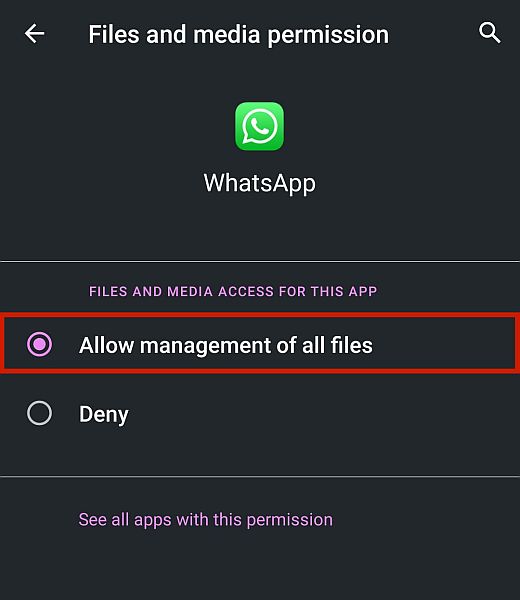
使用 Umate Pro
如果您想要更完整的解決方案來永久擦除 iPhone 上的數據,我們建議您使用 優美特專業版。 這是一個 專業的 iPhone 數據橡皮擦 可以完全擦除 iPhone 上的所有數據。
它還可以擦除以前刪除的文件,以及任何 隱藏或加密數據. 這使其成為那些希望出售 iPhone 的人的理想解決方案。

Umate Pro 還有其他功能,例如 壓縮和刪除照片的能力,以及來自應用程序的數據。
Facebook 和 WhatsApp 等應用程序通常會留下大量數據,即使在您刪除它們之後也是如此。 Umate Pro 可以幫助您 清理這些數據 至 在不刪除手機的情況下釋放更多空間 任何重要的事情。
此外,Umate Pro 還具有 特殊三級刪除 選項。
- 低級刪除意味著您的數據將 從您的設備中刪除,這是 快兩倍 作為其他檢測級別。
- 中級刪除意味著您的 文件將被覆蓋 這樣即使它們被恢復,它們也不會包含與原始文件相同的信息。
- 高級刪除將確保即使您的 敏感信息 就像銀行登錄一樣 完全無法恢復 從您的手機。
如您所見,如果您 100% 確定要永久銷毀所有數據,則更高的刪除級別非常方便 – 缺點是 無論如何你都拿不回來,因此請確保備份所有重要內容。
Umate Pro 費用 $ 29.95 對於單個許可證和 $ 39.95 家庭許可證,最多可在 5 台設備上使用。 如果您想先試用,也可以免費試用。
以下是使用 Umate Pro 擦除 iPhone 數據的方法:
1.朗斯Umate Pro和 連接你的iPhone 到您的計算機。
2. 連接後,請確保您在 “擦除所有數據” 旁邊的標籤。
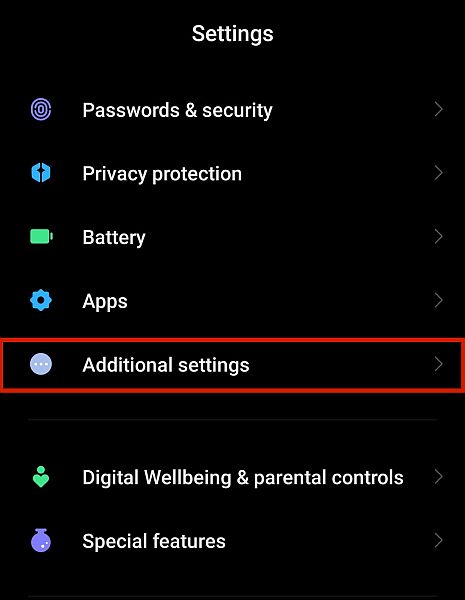
3.接下來,點擊 擦除。
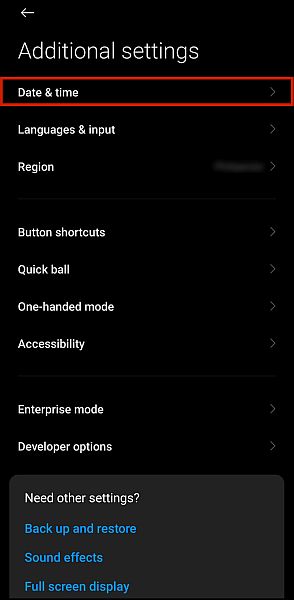
4.如上所述,您可以 更改安全級別 您的刪除過程。
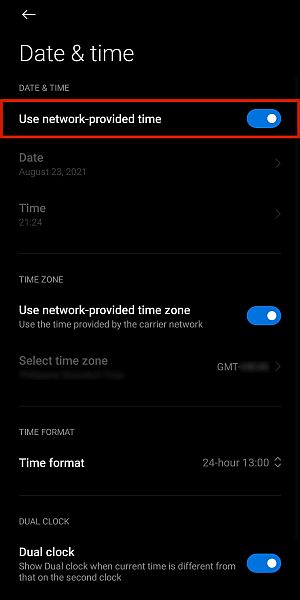
5. 選擇一個你最喜歡的,然後 單擊確定。
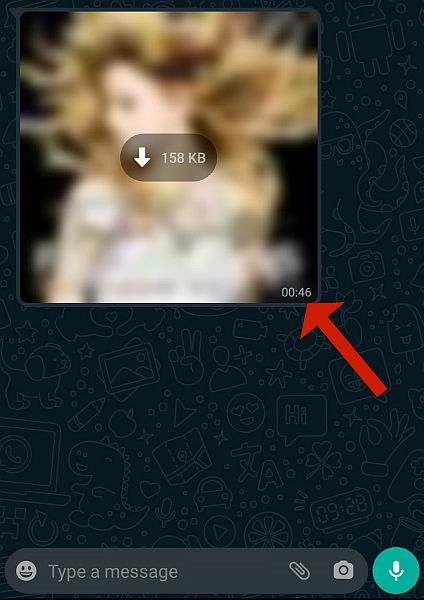
6. 類型刪除 確認您的決定並 單擊立即擦除。 一旦你這樣做,你的 iPhone 上的所有數據都將被刪除。
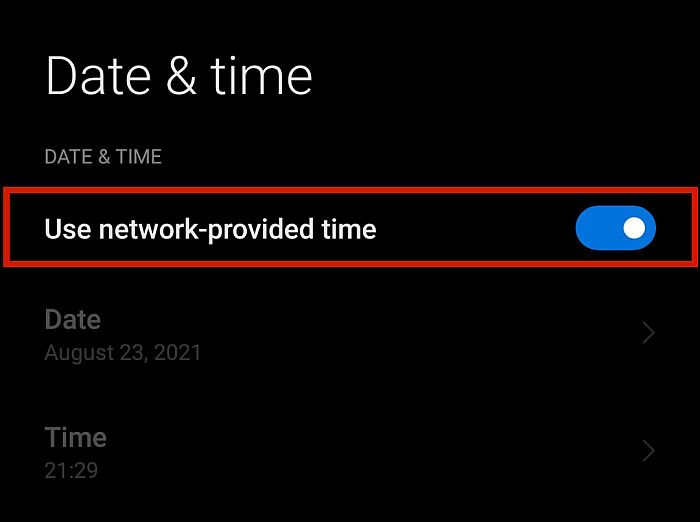
你覺得你會喜歡 Umate Pro 嗎? 你可以找到它 這裡!
常見問題
擦除 iPhone 是否會刪除 iCloud?
擦除 iPhone 會從您的手機中刪除 iCloud,但不會刪除與您的帳戶關聯的任何數據。 您上傳到 iCloud 的照片、聯繫人、信息和其他數據將是完全安全的,除非您直接從 iCloud 中刪除它們。
擦除 iPhone 會刪除所有內容嗎?
擦除 iPhone 會刪除所有內容. 這意味著設備上的所有數據,如消息、聯繫人、照片、視頻、筆記和許多其他內容,都將消失。 這就是為什麼在擦除之前備份很重要的原因。
如何從我的 iPhone 中徹底刪除數據?
從 iPhone 中完全刪除數據的最佳方法是 使用 Umate Pro 之類的數據橡皮擦。 這將徹底清除 iPhone 上的所有數據,包括任何隱藏或加密的數據。
擦除 iPhone 數據:結論
如您所見,擦除 iPhone 數據一點也不難。 在本文中,我介紹了四種方法: 將您的 iPhone 恢復到出廠默認設置,使用 iTunes 恢復您的手機,擦除您的 iCloud 帳戶,以及使用 Umate Pro.
如果您想要更完整的解決方案,我建議您使用 優美特專業版. 這是一款專業的 iPhone 數據橡皮擦,可以刪除已刪除文件的所有痕跡,確保您在 完全安全 從潛在的問題中走出來。
你喜歡這篇文章嗎? 你有任何問題嗎? 在下面告訴我!